分类
Windows系统中默认情况下都是自动获取DNS,无需用户自己设置。所以很多用户对DNS的设置很陌生,用户在Win7系统遇到能上QQ却打不开网页的问题,就需要手动设置DNS解决问题了。这里小编就给大家带来关于Win7 64位系统手动设置DNS的方法。
1、点击“开始——控制面板——网络和共享中心”;
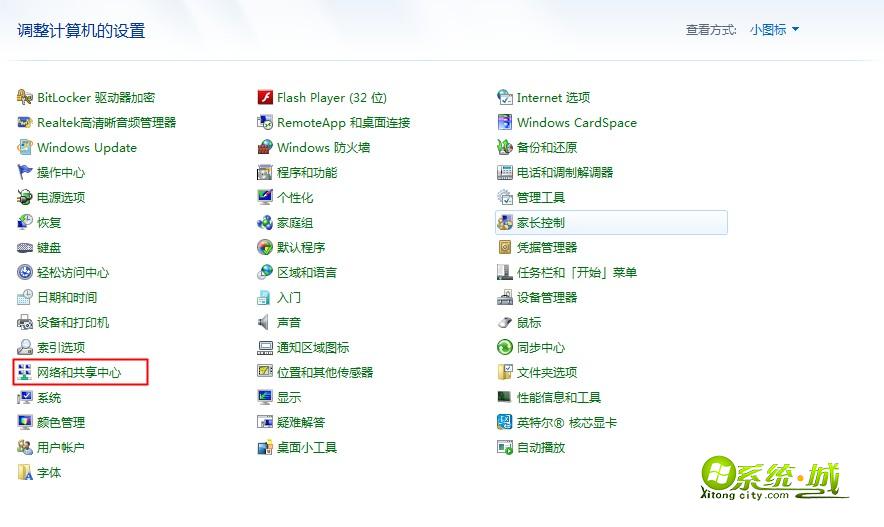
2、在本地连接后面的查看状态上右键,选择属性;
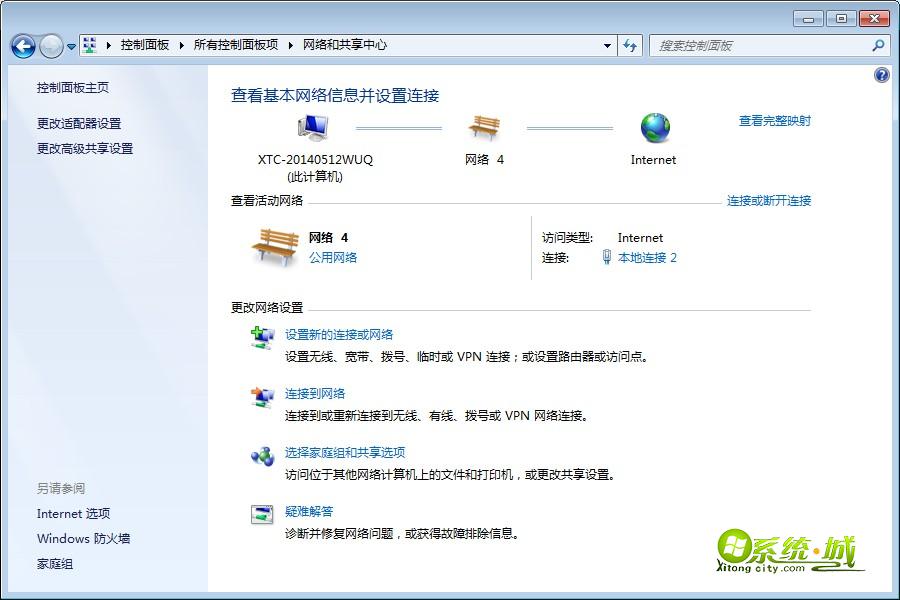
3、在打开的本地连接属性中点击“internet 协议4 (TCP/IPv4)”,然后点击“属性”按钮;
4、此时就就可进入DNS设置;
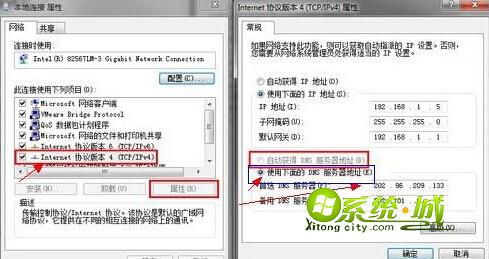
5、进入设置后我们就可手动修改了。
开始默认是自动获取,当需要设置dns的话需要选择“使用下面的 DNS 服务器地址(E)”,然后就可填写上dns地址,DNS地址的填写用户可以根据自己所在地宽带运营商的实际DNS服务器地址设置,可联系网络运营商来获 取,也可通过网上查找资料来获取。
热门教程
网友评论